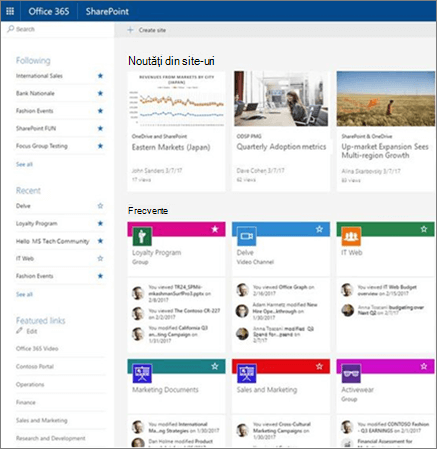Stocarea și găsirea cu SharePoint Online
Încărcarea folderelor și a fișierelor într-o bibliotecă de documente
-
Selectați fișierul sau folderul de pe PC.
-
Glisați și fixați la documente în SharePoint.
Consultați încărcarea fișierelor și folderelor într-o bibliotecă de documente.
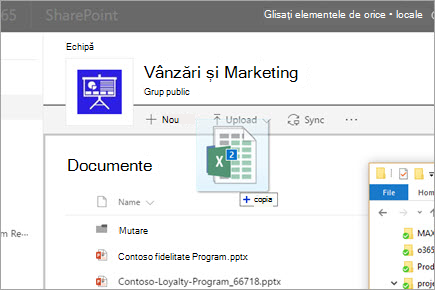
Crearea de documente Office noi într-o bibliotecă de documente
-
Selectați tipul de document Office din meniul nou din documente.
-
Redenumiți fișierul în bara de titlu.
Modificările pe care le efectuați în Word, Excel și PowerPoint pentru web sunt salvate în biblioteca de documente în timp ce tastați.
Consultați crearea unui fișier nou într-o bibliotecă de documente.
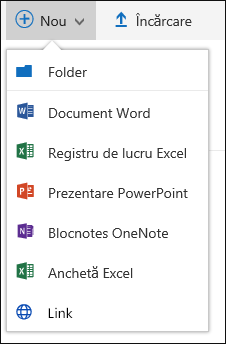
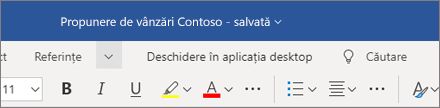
Găsirea site-urilor, a fișierelor și a altor informații
-
Selectați lansatorul de aplicații Office 365

Nu găsiți aplicația pe care o căutați? Din lansatorul de aplicații, selectați Mai multe aplicații pentru a vedea o listă alfabetică a aplicațiilor Microsoft 365 disponibile pentru dvs. De acolo, puteți căuta o anumită aplicație.
-
Veți vedea site-uri pe care le vizitați frecvent, site-uri pe care le urmăriți (inclusiv site-ul creat) și site-uri sugerate.
-
Utilizați căutarea pentru a găsi site-uri, fișiere sau persoane suplimentare din organizația dvs.
Consultați Găsiți știri, site-uri și portaluri în Microsoft 365.